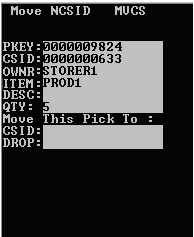Umlagerung des Inhalts von einem Behälter in einen anderen Behälter
- Erstellen Sie einen Versandauftrag, und reservieren Sie den Auftrag.
- Wählen Sie den Versandauftrag mit Kommissionierungsaufgaben zum Umlagern aus. Der Versandauftrag wird in der Formularansicht angezeigt.
-
Klicken Sie auf das Register Kommissionierung - Details.
Weitere Informationen zum Erstellen und Reservieren von Versandaufträgen finden Sie im Infor WMS Anwenderhandbuch Auftragsverarbeitung.
Beispiele:
- Sie haben den Versandauftrag Nr. 00000000110 reserviert und verfügen nun über fünf Kommissionierungsdaten. Vier sind der Packstück-ID 00000000632 zugeordnet und eine der Packstück-ID 0000000633.
- Angenommen, es passen lediglich 70 Einzelstücke in Packstücknummer 0000000632. Die Packstück-ID kann einen Behälter oder eine Versandverpackung bezeichnen. Sie müssen also den Datensatz einer Kommissionierungsposition von Packstück-ID 0000000632 in Packstück-ID 0000000633 umlagern.
-
Wählen Sie im Hauptmenü des RF-Geräts das Menü Ausgang aus. Die Maske AusgVerwalt OBM wird angezeigt.
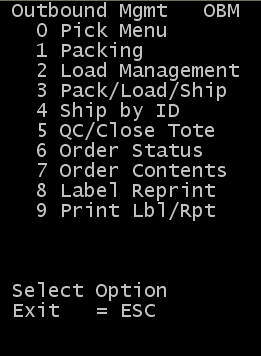
-
Wählen Sie die Option Auftragsinhalt aus. Die Maske Abfrageoptionen (IQ) wird angezeigt.
Hinweis
Auf die Optionen dieser Maske greifen Sie vom Menü Bestandssalden (IQ) aus zu.
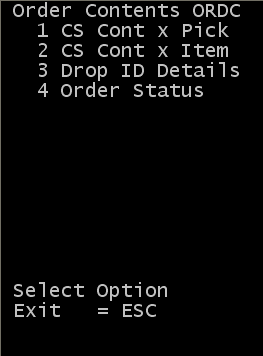
- Wählen Sie PS-InhltxKom aus. Die Maske Pkst Abfrage IQ04 wird angezeigt.
-
Geben Sie die Packstück-ID des Behälters ein, aus dem Artikel umgelagert werden müssen.
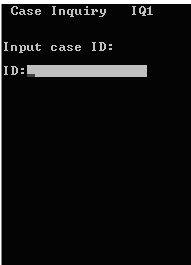
-
Drücken Sie zum Übernehmen zweimal die Eingabetaste. Die Maske PS Abfrager wird mit dem Inhalt der Packstück-ID in folgenden Feldern geöffnet:
- ID
- Packstück-ID, zu der gerade eine Abfrage durchgeführt wird.
- MAND
- Name der Einzelperson oder Organisation, die den Artikel lagert.
- ARTIKEL
- Der Artikelcode.
- MGE
- Menge des Artikels am angegebenen Lagerplatz.
- SAMMEL
- Sammel-ID, die mit der Packstück-ID verbunden ist.
- BLP
- Lagerplatz für Sammlung des Artikels.
- KUND:
- Kunde, für den der Artikel reserviert ist.
-
Wenn unter der Packstück-ID mehrere Datensätze für Kommissionierungsdaten vorhanden sind, können Sie mit den Tasten 4 (rückwärts) und 6 (vorwärts) durch die Liste blättern.
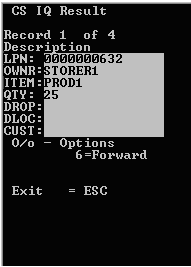
-
Wenn der umzulagernde Artikel angezeigt wird, drücken Sie die Buchstabentaste O. Die Maske PkstAbf Optionen wird angezeigt.

-
Wählen Sie Bhltrinh. umlag aus. Die Maske UML NSCID (MVCS) wird angezeigt.
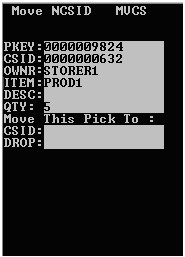
-
Geben Sie in das Feld PSID im unteren Maskenbereich die neue Packstück-ID ein. Dabei kann es sich um einen vorhandenen oder um den neuen Datensatz einer Packstück-ID handeln.
In diesem Beispiel werden die Kommissionierungsdaten in die bestehende Packstück-ID 0000000633 umgelagert.
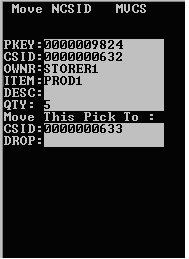
-
Drücken Sie zur Bestätigung der Umlagerung die Eingabetaste. Die Maske wird mit der neuen Packstück-ID aktualisiert: